备份 iPhone 是确保宝贵数据安全的重要步骤。无论您是升级到新设备、遇到技术问题,还是只是想防止意外数据丢失,定期检查 iPhone 备份都是一个重要的习惯。那么,如何查看iPhone备份文件呢?放松。在本指南中,我们将引导您逐步完成如何在 PC 或Mac上查看 iPhone 备份。

iTunes 备份通常存储在默认位置路径中。因此,您可以通过 Spotlight 手动打开 Apple 备份文件。如何查看我的 iPhone 备份?以下说明将向您展示如何操作。
步骤 1. 在Windows 10/8/7 上打开 Spotlight 搜索。
步骤 2. 单击搜索框并输入“%appdata%”。如果您没有看到备份,请输入“%USERPROFILE%”。
步骤3.单击“返回”按钮。
步骤 4. 按顺序双击文件夹:“Apple/Apple Computer”>“MobileSync”>“Backup”。

步骤 1. 单击菜单栏上的放大镜图标,然后输入或粘贴“~/Library/Application Support/MobileSync/Backup/”。
步骤2.按“返回”键。

您可能喜欢:
如何通过 5 种方式访问 iCloud 备份 [手机和电脑]
如何在恢复数据或不恢复数据的情况下查看我的 iTunes 备份文件? (解决了)
如果您一直启用iPhone数据自动同步到iCloud ,则可以通过iCloud访问iPhone备份。如何通过 iCloud 查看我的 iPhone 备份?请按照以下步骤操作。
步骤 1. 在您的 PC 上安装Windows版 iCloud ,并使用您用于备份 iPhone 的相同 Apple ID 和密码登录。
步骤2.点击“存储”>“备份”,您将在那里看到所有iPhone备份。

步骤 1. 单击Mac屏幕左上角的 Apple 徽标。从下拉菜单中选择“系统偏好设置”。
步骤 2. 导航至“系统偏好设置”窗口中的“iCloud”选项以访问 iCloud 设置。

步骤 3. 在 iCloud 设置中,找到并单击“管理”按钮。此操作将打开一个窗口,显示您的 iCloud 存储的不同方面。

步骤 4. 在“管理存储”窗口中,选择“备份”。在这里,您将看到所有 iCloud 备份的完整列表。
步骤 5. 选择您想要探索的特定备份。单击它将显示有关备份的详细信息,例如其大小和上次备份的日期。
步骤 1. 导航至“设置”,选择[您的姓名],然后点击“iCloud”。
步骤2.访问“管理存储”,然后点击“备份”。
步骤 3. 选择特定备份以查看其他详细信息、选择要备份的信息或删除备份。

进一步阅读:
如果您使用的是 macOS X 10.14 及以下版本,您还可以通过 iTunes 从 iPhone 备份中获取文件。如果您运行的是 macOS X 10.15 及更高版本,则可以通过 Finder 进行操作。
步骤 1. 在Mac上运行iTunes ,然后点击菜单栏上的 iTunes。
步骤 2. 选择“首选项”>“设备”。然后,右键单击要访问的备份。
步骤 3. 选择“在 Finder 中显示”选项。
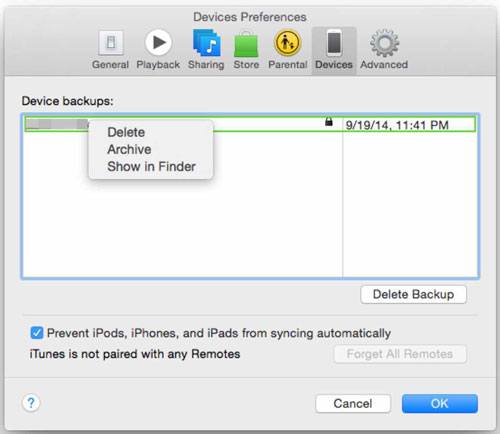
步骤1.在Mac上打开Finder,然后单击“常规”选项卡下的“管理备份”选项。
步骤 2. 右键单击您要查看的备份,然后选择“在 Finder 中显示”选项。

您无法手动访问 iTunes 备份文件或单独查看计算机上的所有特定内容。然而,在第三方软件Coolmuster iPhone Data Recovery的帮助下,事情变得更加容易。
Coolmuster iPhone Data Recovery是一款功能强大且用户友好的软件,旨在从 iPhone 中恢复丢失或删除的数据。使用此程序,您可以自由查看iPhone备份文件,甚至可以从计算机上的iPhone备份中获取文件。
主要特征:
如何使用Coolmuster iPhone Data Recovery有选择地查看 iPhone 备份文件?
01在您的计算机上安装Coolmuster iPhone Data Recovery 。接下来,启动它并在左侧面板上选择从 iTunes 备份文件恢复模式。
02从列表中选择备份文件,然后单击“开始扫描”按钮继续。 (注:如果您找不到您想要的文件,请单击下面的“选择”按钮从其他自定义文件夹中选择您的 iTunes 备份文件。)

03在数据类型选择界面,勾选需要查看和恢复的数据类型,再次点击“开始扫描”按钮开始扫描。

04扫描完成后,从左侧选择一种类型,例如“照片”,然后根据需要预览所有图像。如果需要,检查所需的照片并点击“恢复到计算机”按钮将它们保存到您的电脑。

了解更多:
如何在 iPhone 上查看 Safari 历史记录 - 提示和技巧揭晓
掌握如何查看iPhone备份后,您可能还需要管理和删除不需要的iPhone备份文件。只需按照下面的目录即可快速完成。
步骤 1. 导航至“设置”,选择[您的姓名],然后点击“iCloud”。
步骤 2. 从那里,转到“管理存储”并选择“备份”。
步骤 3. 选择您要删除的特定备份,然后按“删除备份”。
步骤 4. 单击“关闭并删除”确认您的操作。

步骤 1. 访问 Finder 并单击“常规”选项卡。
步骤 2. 选择“管理备份”,然后选择您要删除的特定备份。
步骤 3. 选择“删除”或“存档”选项。
步骤4.点击“删除备份”按钮并确认您的操作。

这就是在 PC 或Mac上查看 iPhone 备份的所有可能方法。希望您能够按照本指南成功查看、打开和管理 iPhone 备份。想要有选择地预览和恢复所需 iPhone 备份的人可以尝试Coolmuster iPhone Data Recovery 。使用起来简单、快捷、可靠。另外,如果你有兴趣,可以尝试上面的每一种方法。
如果您在使用过程中有任何疑问,请在评论中告诉我们。
相关文章:
WhatsApp 备份存储在Android /iPhone/Google Drive 上的哪里?
如何从 iPhone 和电脑查看 iCloud 上的短信? (完整指南)





